- Outeur Jason Gerald [email protected].
- Public 2023-12-16 10:50.
- Laas verander 2025-01-23 12:05.
Windows 8 het 'n ingeboude funksie waarmee u Windows 8 weer van nuuts af kan installeer (skoon installasie) sonder 'n installasieskyf of produkkode. Windows 8 kan weer geïnstalleer word met behulp van die opsies "Verfris u rekenaar" of "Stel u rekenaar terug" in die rekenaarinstellingsmenu ("instellings").
Stap
Metode 1 van 2: Laai Windows 8 weer (en stoor persoonlike lêers)
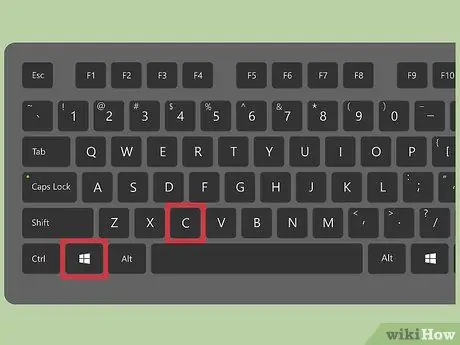
Stap 1. Druk gelyktydig op "Windows" + "C" sleutels
Die Charms -balk sal daarna verskyn.
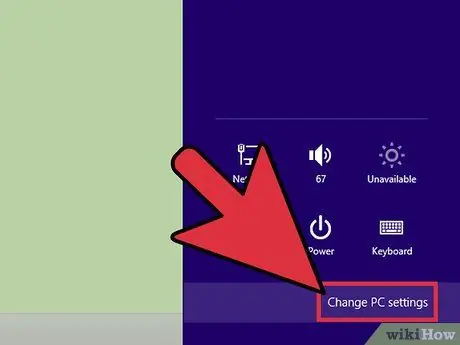
Stap 2. Kies "Instellings" en klik dan op "Verander rekenaarinstellings"
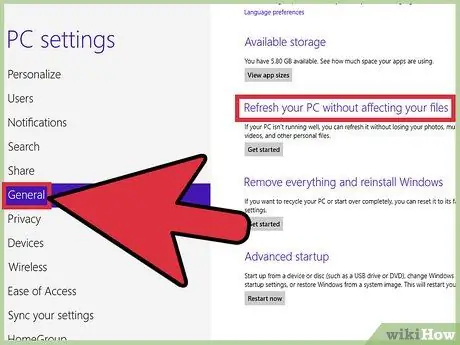
Stap 3. Kies 'Algemeen' en blaai deur die skerm totdat u die opsie 'Verfris u rekenaar sonder om u lêers te beïnvloed' sien
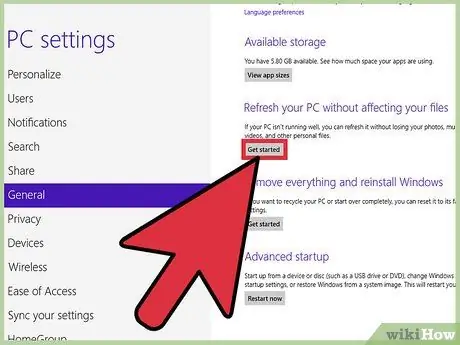
Stap 4. Klik op "Aan die gang", en kies dan "Volgende"
Die rekenaar sal outomaties herlaai. U persoonlike lêers en programme wat u van die Windows Store aflaai, word gestoor. Geïnstalleerde lessenaarprogramme sal verwyder word, maar u persoonlike lêers sal bly.
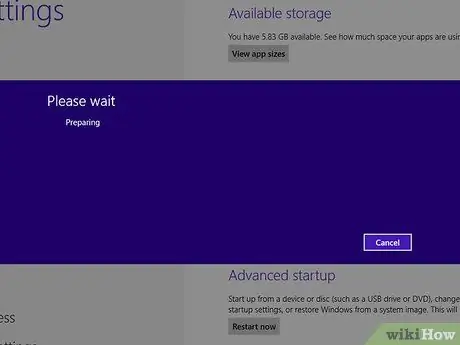
Stap 5. Wag ongeveer 15-20 minute totdat Windows die rekenaar voltooi het (of “verfris”)
Sodra dit klaar is, sal Windows 'n lys met programme vertoon wat tydens die herlaai proses verwyder is.
Metode 2 van 2: Windows 8 herstel (en alle lêers uitvee)
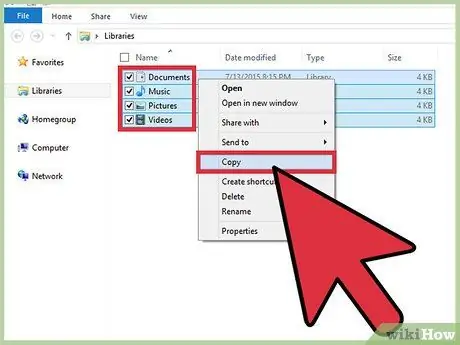
Stap 1. Maak 'n rugsteun en stoor u persoonlike lêers en data in 'n derdeparty-stoorgids
Die herstelproses van Windows 8 sal alle data van die rekenaar afvee en die rekenaar na die oorspronklike/fabrieksinstellings terugbring. Stoor u lêers op 'n aanlyn stoorplek, 'n USB -stick of 'n eksterne skyf.
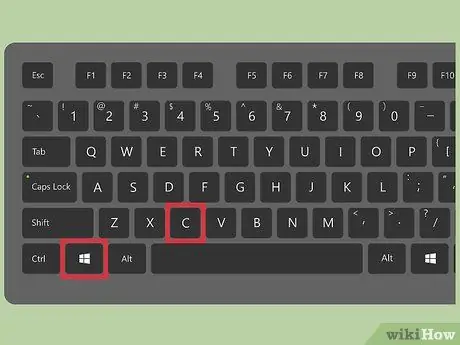
Stap 2. Druk gelyktydig op "Windows" + "C"
Die Charms -balk sal vertoon word.
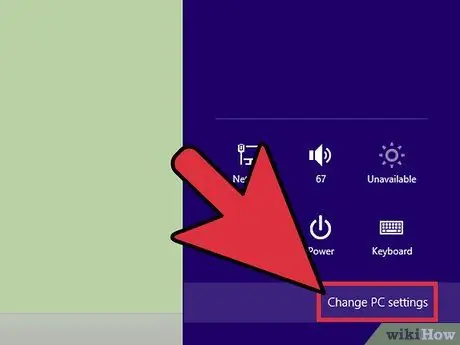
Stap 3. Kies "Instellings" en klik dan op "Verander rekenaarinstellings"
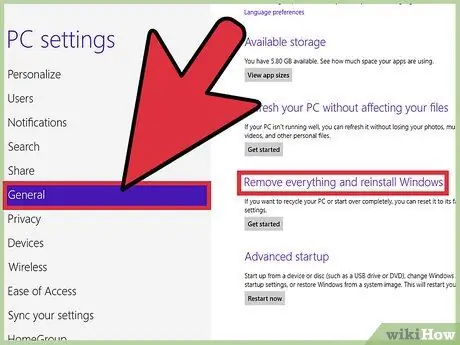
Stap 4. Kies "Algemeen" en blaai deur die skerm totdat u die opsie "Alles verwyder en Windows weer installeer" sien
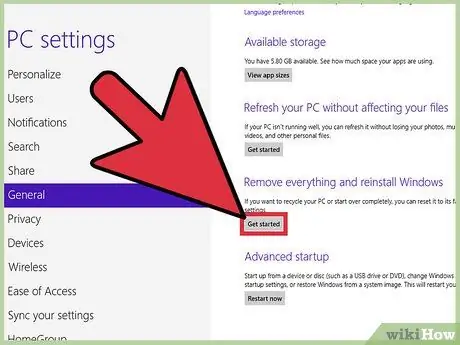
Stap 5. Klik op "Aan die gang", en kies dan "Volgende"
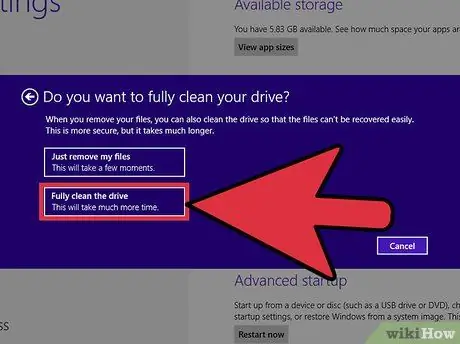
Stap 6. Kies “Maak die skyf skoon”
Hierdie opsie maak die hardeskyf vry en installeer Windows 8 weer as 'n nuwe bedryfstelsel.
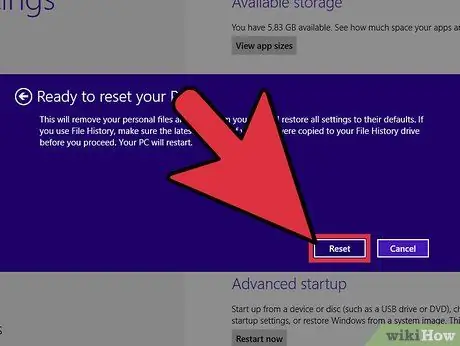
Stap 7. Klik op "Herstel" om te bevestig dat u die bedryfstelsel weer wil installeer
Die rekenaar sal outomaties herstel word. Windows 8 sal weer geïnstalleer word en 'n verwelkomingsbladsy ("Welkom") sal vertoon word sodra die proses voltooi is.
Wenke
- Kies die opsie om Windows 8 weer te laai as die rekenaar stadig werk en dit relatief lank neem om te laai. Hierdie opsie verwyder alle toepassings van derde partye en herstel alle stelsellêers na 'n nuwe (en werkende) toestand, sodat foute wat verband hou met stadige prestasie, hanteer kan word.
- As die bedryfstelsel nie behoorlik laai nie en die rekenaar 'n "Gevorderde opstartopsies" -menu by die opstart vertoon, kies "Probleemoplossing" om toegang te kry tot die opsies om die rekenaar te laai of terug te stel.






